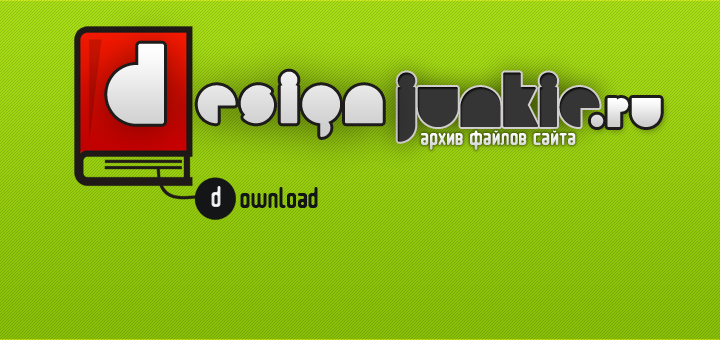Превращаем красивую девушку на фото в красивую девушку на картинке!

Приблизительное время выполнения: 9 минут Вот фото, которое я использовал для этого урока:

Скопируйте фотографию в новый документ и назовите ее слой Original. Копируйте его и назовите Desaturated. Нажмите Shift+Ctrl+U. Копируйте слой и назовите его “1“. Теперь примените фильтр Filter > Blur > Smart Blur с настройками:
Radius: 60
Threshold: 100
Best Quality and use Edge Only.
Кликните ОК и инвертируйте слой (CTRL+I). Примените Filter > Blur > Gaussian Blur с радиусом 1. После этого в панели слоев установите режим смешивания слоя (слева сверху) на Hard Light.

Копируйте слой и назовите его “2“, поместив над слоем “1“. Теперь примените Filter > Stylize > Emboss с этими настройками:
Height: 1
Amount: 119%
Кликните ОК и установите режим смешивания этого слоя в Hard Light. Скопируйте слой Desaturated и назовите копию “3“, разместив поверх слоя “2“. Примените Filter > Blur > Smart Blur с настройками:
Radius: 10
Threshold: 100
Best Quality and Edges Only.
Кликните ОК и инвертируйте слой. Затем установите его режим смешивания на Multiply и понизьте прозрачность (Opacity) до 40%.

Еще раз скопируйте слой Desaturated и назовите копию “4“, также разместив поверх слоя “3“. Далее Filter > Stylize > Glowing Edges:
Edge Width: 1
Edge Brightness: 7
Smoothness: 6
Нажимаем ОК и инвертируем слой. Установите режим смешивания для слоя на Multiply и понизьте непрозрачность до 40%. Скопируйте слой “4” и Filter > Blur > Gaussian Blur с радиусом порядка 3-4 пикселей. Режим смешивания на Multiply и непрозрачность до 100%.

Скопируйте слой Original и назовите его Color, поместив поверх всех слоев. Установите его режим смешивания на Hard Light и скопируйте. Режим смешивания у копии установите на Color.

Готово! ![]()
Источник: spoono.com/photoshop/tutorials/tutorial.php?id=61
| ← Creating a Vector Composite Effect from a Photo | Стеклянный текст → |
|---|
Комментарии: